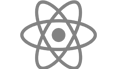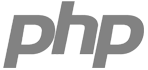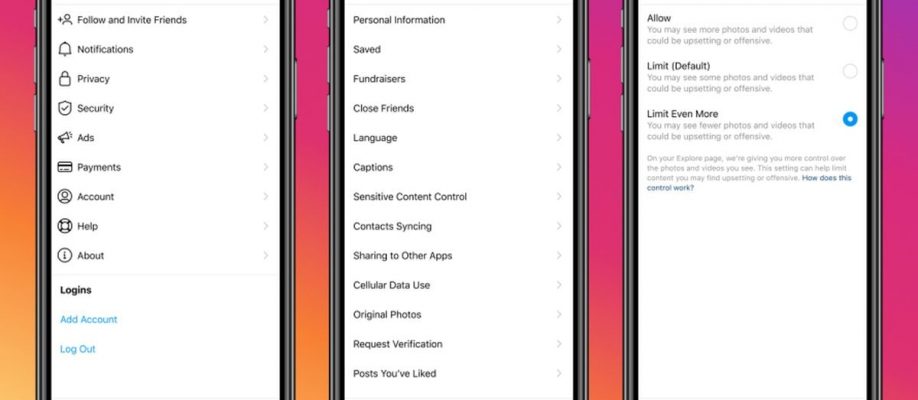
آموزش جامع تنظیمات اینستاگرام ( همه بخش ها )
از آنجایی که اینستاگرام از محبوب ترین شبکه های اجتماعی می باشد و کاربران ایرانی خیلی زیادی از این رسانه اجتماعی استفاده می کنند . استفاده صحیح مخصوصاً از تنظیمات این اپلیکیشن ضروری به نظر می رسد .اینستاگرام به طور دائمی در حال به روز رسانی می باشد و با استفاده از قابلیت های جدیدی که اضافه می کند سعی در بهبود عملکرد خود دارد لذا آشنایی با نحوه کار و تنظیمات این اپلیکیشن در استفاده صحیح از آن کاملاً اثرگذار می باشد. قابلیت های خیلی زیادی که این رسانه اجتماعی دارد در بخش تنظیمات آن قابل دسترس می باشد در واقع بر حسب نیاز هر کاربر می توان قسمت تنظیمات را شخصی سازی کرد .
ورود به بخش تنظیمات اینستاگرام
در ابتدا برای ورود به بخش تنظیمات مراحل زیر را دنبال کنید
با باز کردن اینستاگرام خود وارد قسمت پروفایل شوید و با کلیک روی سه نقطه صفحه دیگری برای شما باز می شود که شامل موارد زیر می شود .
- Archive
- Saved
- Close friends
- Discover People
- your activity
- QR code
- COVID-19 Information Center
- settings
1. Archive :در قسمت آرشیو یا بایگانی به تمامی پست ها و استوری های گذشته خوددسترسی دارید
2. Saved: پست هایی که در گذشته ذخیره کرده اید در این قسمت در دسترس شما می باشند . همینطور این قابلیت وجود دارد که برای پست های ذخیره شده خود یک فولدر درست کنید .
3. Close friends: بخش دوستان نزدیک یکی از ویژگی های مهم و کاربردی اینستاگرام در حفظ حریم خصوصی کاربران می باشد . در اینجا می توانید لیستی از دوستان نزدیک خود درست کنید و استوری های خود را فقط برای آنها به نمایش در آورید .
4. Discover People:این بخش این قابلیت را به شما می دهد که کسانی که شماره شما را دارند و شما را فالو کرده اند در این بخش برای شما قابل مشاهده باشد
5. your activity : این بخش در واقع بخش کنترل فعالیت در اینستاگرام می باشد .زمانی که شما مدت زمان خیلی زیادی را در اینستاگرام سپری می کنید و در این مدت زمان به مشاهده پستهای خیلی متعددی می پردازید در واقع علاوه بر زمان اینترنت زیادی را هم مصرف می کنید برای جلوگیری از مصرف زیاد و صرفه جویی در وقت و اینترنت اینستاگرام بخشی را به قسمت تنظیمات خود اضافه کرده است به نام کنترل فعالیت در اینستاگرام. در این قسمت امکان تنظیم زمان و نوتیفیکیشن وجود دارد تا افراد بتوانند با استفاده از این قابلیت مصرف اینترنت و زمان خود در اینستاگرام را مدیریت کنند .هر کاربری میتواند این تنظیمات را روی گوشی یا دستگاه خود انجام دهد تا بتواند برنامهریزی بهتری در استفاده از اپلیکیشن اینستاگرام داشته باشد . قابلیت یور اکتیویتی یا فعالیت شما در اینستاگرام، تقریبا شبیه به قابلیت اسکرین تایم اپل می باشد اما از آنجا که یور اکتیویتی اینستاگرام منحصرا برای همین اپلیکیشن طراحی شده است، می تواند به شما گزارش دقیق تری ارائه کرده و همچنین دارای تنظیمات بیشتری نیز هست. این بخش شامل دو تب می باشد . تب links و تب time . در تب لینک ها در واقع لینک هایی که شما در هفته گذشته از طریق اپلیکیشن اینستاگرام کلیک کرده اید قابل مشاهده می باشد . تب دوم یا همان بخش time مدت زمان استفاده کاربر از اینستاگرام در طول یک هفته را نمایش می دهد .
نحوه استفاده از قابلیت کنترل فعالیت در اینستاگرام : عدد قرمز رنگی که در صفحه کنترل فعالیت مشاهده می شود در واقع مدت زمان استفاده کاربر از اینستاگرام در طول یک هفته می باشد همین طور نموداری در این صفحه قابل مشاهده می باشد که بر حسب روزهای هفته میزان استفاده از اینستاگرام را نمایش میدهد .دو گزینه در این قسمت قابل مشاهده می باشد
Set Daily Reminder : با کمک این گزینه می توانید زمانی را مشخص کنید و از زمان شروع استفاده از اینستاگرام پس از گذشت مدت زمان تعیین شده به شما پیغام می دهد.
Notification Settings : امکان تعیین نوتیفیکیشن برای اتفاقاتی که تمایل به دریافت اعلان برای آنها دارید در این قسمت برای شما قابل تنظیم می باشد در این قسمت این قابلیت را دارید که بتوانید همه نوتیفیکیشن ها را بدون صدا کنید تا در زمان استفاده از برنامه نوتیفیکیشن ها موجب حواس پرتی نشوند.
6. QR code: اینستاگرام به تازگی قابلیت ایجاد کد QR اختصاصی را در دسترس تمام کاربران خود به صورت جهانی قرار داد. این قابلیت به مشاغل اجازه میدهد کد QR خود را چاپ و در معرض دید کاربران بگذارند. مشتریان نیز به راحتی و به کمک دوربین گوشی خود میتوانند کد را اسکن کنند تا از ساعات کاری فروشگاه آگاه شوند، اجناسی را خریداری کنند و یا حساب کاربری فروشگاه را فالو کنند. برای ساخت QR کد اختصاصی خود روی QR code لمس کنید. حالا میتوانید تصویر کد را ذخیره و یا آن را به اشتراک بگذارید. در گذشته این شبکه اجتماعی سیستم مشابهی را برای اپلیکیشن خود با نام نیم تگ درنظر گرفته بود که کدهایی را میساخت که تنها توسط خود اینستاگرام قابل اسکن شدن بود. حالا این قابلیت دستخوش تغییر گستردهای شده است. اگرچه Nametags نیز میتوانست تاحدودی این خواستهها را برآورده سازد، اما کدهای ساخته شده برای QR با تمام اپلیکیشنهای دوربین قابل اسکن هستند و استفاده از آنها راحتتر است.
چندین شبکه اجتماعی دیگر از جمله توییتر، فیسبوک، اسنپ چت و اسپاتیفای نیز از سیستم مشابه با QR کد خود استفاده میکنند . رستورانها امروزه از کد QR به جای منوی غذایی استفاده میکنند و سایر مشاغل نیز از مشتریان خود می خواهند با اسکن کد QR برخی اطلاعات از جمله آدرس وبسایت را پیدا کنند.
7. COVID-19 Information Center : در این بخش اینستاگرام حقایقی که درباره ویروس کرونا توسط نهاد های معتبر بهداشت جهانی اعلام می شود را در این صفحه برای کاربران خود به اشتراک می گذارد .
8. settings : بخش تنظیمات شامل موارد زیر می شود
Follow and Invite Friends : این قسمت به معنی دنبال کردن و دعوت دوستان است که شامل گزینه های زیر می شود:
- Follow contacts: در این بخش می توانید، کسانی را که شماره آنها را دارید و در اینستاگرام هستند را ببینید. البته در صورتی که آن طرف مقابل شماره خودش را در اینستاگرام ثبت کرده باشد.
- Invite Friends by whatsapp: با استفاده از این گزینه در واتساپ لینک دعوت دریافت می کنید. سپس می توانید لینک پیج خود را برای دیگران بفرستید.
- Invite Friends by email: با استفاده از این گزینه لینک دعوت را در ایمیل خود دریافت می کنید.
- Invite Friends by sms: با استفاده از این گزینه لینک دعوت را به صورت پیامک دریافت می کنید.
بخش Notifications
این قسمت مربوط به اعلانات اینستاگرام می شود و شامل گزینه های زیر می شود.
- Pause all: با استفاده از این بخش می توانید تمامی اعلانات اینستاگرام را فعال یا غیرفعال کنید. با انتخاب اسلاید می توانید بسته به نیاز خود از این بخش استفاده کنید.
- Posts, Stories and Comments: در این بخش همان طور که از نامش پیداست، اختیارات زیادی دارید. شما می توانید اعلانات مربوط به پست ها، استوری ها و کامنت ها را در این بخش مدیریت کنید.
- Following and Followers: با استفاده از این بخش، شما می توانید از فالوور جدید و یا فالووینگ جدید خود اطلاع پیدا کنید.
- Direct Message: تنظیم این بخش تاکنون بسیار مورد استفاده قرار گرفته است. با فعال کردن این بخش، می توانید از پیغام دریافت شده خود اطلاع پیدا کنید.
- Live and IGTV: این دو بخش به صورت مجزا به کار می روند. با فعال کردن این بخش ها، می توانید از هر گونه لایو و یا آی جی تی وی جدید خبردار شوید.
- fundraisers : اینستاگرام ابزار جدیدی برای افراد علاقهمند به جذب سرمایهی شخصی معرفی و اعلام کرده که قابلیت مذکور فعلا بهطور آزمایشی اجرا میشود و کاربران محدود میتوانند با استفاده از آن، لینک به صفحهی جذب سرمایهی شخصی را در اطلاعات حساب کاربری وارد کنند. اعلانات مربوط به این قابلیت اینستاگرام در این قسمت در دسترس می باشد .
- From Instagram: گاهی اوقات ممکن است اعلانات و پیام های ارسالی از طرف اینستاگرام موجب مزاحمت شما شوند، شما می توانید با استفاده از تنظیمات این بخش اعلانات ارسالی از طرف اینستاگرام را تنظیم کنید.
- Email and sms: این قسمت آخرین بخش اعلانات است. با استفاده از این بخش می توانید پیغام های ایمیل و پیامک خود را کنترل کنید.
بخش Privacy
این بخش شامل گزینه های زیر می شود.
- Account Privacy :در صورت تمایل در این بخش می توانید اکانت خود را خصوصی یا private کنید .
- posts : در صورتی که تمایل داشته باشید که تعداد لایک های پست های خود را ببندید تا دیگران نتوانند تعداد لایک و ویو مربوط به ویدیوهای شما را مشاهده کنند می توانید این قسمت را فعال کنید در صورت فعال شدن این قسمت شما دیگر قادر نیستید که تعداد لایک های پست های کاربران را نیز مشاهده کنید . همین طور قسمتی با این عنوان در پروفایل شما وجود دارد. با استفاده از این بخش شما تعیین می کنید چه پست هایی در بخش تگ های پروفایل شما قرار گیرد.
- Mentions : با استفاده از این بخش شما تعیین می کنید چه کاربرانی بتوانند شما را در پست های خود منشن کنند .
- Comments: با استفاده از این بخش می توانید کامنت های خود را کنترل کنید. شما می توانید بر روی کامنت های خود محدودیت بگذارید .
- Guides : در این قسمت شما به دیگر کاربران اجازه میدهید تا از پست های شما در بخش راهنما استفاده کنند .در بخش guides اینستاگرام تمامی محتواهای مربوط به یک موضوع مشخص را در یک بخش جداگانه تقسیم کرده و کاربران میتوانند به راحتی محتوای مورد نظر خود را در آن بخش مشاهده کنند. تمامی پست هایی که مربوط به گاید یا راهنما باشد در یک بخش جدیدی در صفحه پروفایل کاربران قرار گرفته می شود و همینطور در این قسمت بسیاری از پست های اینستاگرام و ویدیو که دارای نکات آموزشی و ترفند های آموزشی هستند به صورت یکجا مشاهده می شوند.
- Story: این بخش جزو قسمت های پر کاربرد اینستاگرام است. شما با استفاده از این بخش، می توانید به طور کاملاستوری های خود را کنترل کنید. به طور مثال شما می توانید در این بخش تعیین کنید که استوری هایتان از چه کسانی پنهان باشد.
- Activity Status: با استفاده از این بخش شما می توانید به نوعی حالت روح را در اینستاگرام برای خود فعال کنید. شما می توانید تعیین کنید که فالوور هایتان وضعیت آنلاین بودنتان را ببینند یا خیر.
- Account Privacy: با استفاده از این بخش می توانید نوع پیج خود را تغییر دهید. شما می توانید تعیین کنید پیجتان عمومی باشد یا خصوصی.
- Blocked Privacy: در این بخش می توانید کسانی را که بلاک کرده اید آنبلاک کنید.
- Accounts you Follow: در این قسمت می توانید تمامی کسانی که دنبال می کنید را مشاهده کنید. همچنین در این قسمت می توانید آن ها را آنفالو کنید.
- message : در این قسمت تعیین می کنید که request هایی که دریافت می کنید به چه شکلی در لیست یا فولدر نمایش داده شوند . و همین طور می توانید تعیین کنید که فالوور هایتان یا بقیه کاربران اینستاگرام اجازه ارسال پیام به شما داشته باشند یا نه .
- connections : این بخش شامل تنظیمات Restricted accounts , Blocled accounts , muted accounts می باشد . در این قسمت ها تنظیمات مربوط به اکانت هایی که بلاک یا محدود کرده اید را می توانید انجام دهید و یا اکانت هایی را بی صدا کنید تا برا پیام های آن ها اعلانی دریافت نکنید . همین طور در بخش َAccounts You Follow می توانید صفحه هایی که فالو کرده اید یا آن ها شما را فالو کرده اند را ببینید .
بخش Security:
این بخش شامل گزینه های زیر می شود.
- Password: با استفاده از این بخش می توانید رمز کاربری اکانتتان را تغییر دهید. البته به یاد داشته باشید با تغییر دادن رمز اکانت، تمام سیستمهایی که قبلا وارد اکانت شما شده بودند، از پیجتان log out میشوند.
- Login Activity: کاربران اینستاگرام می توانند نام تمام دستگاههایی که وارد اکانتتان شدهاند را به همراه موقعیت مکانی شان، با استفاده از این بخش مشاهده کنید. و اگر نام دستگاه ناشناسی را در بین آن ها دیدید، می توانید آن را از پیجتان log out کنید.
- Saved Login Info: با فعالسازی این بخش، با هر دستگاهی که وارد اکانت خود شوید، آن دستگاه قادر خواهد بود اطلاعات ورود شما را در حافظهاش ذخیره کند. که شامل نام کاربری یا ایمیل یا شماره موبایل و رمز عبورتان است.
- Two-Factor Authentication: احراز هویت دو مرحله ای در اینستاگرام با فعالسازی این بخش امکان پذیر است. با انجام این کار، در زمان ورود به اکانت خود، نیاز است رمز عبورتان باید کد فرستاده شده از طرف اینستاگرام به شماره موبایلتان را نیز وارد کنید. به یاد داشته باشید با فعالسازی کد احراز هویت دو مرحله ای امنیت پیج شما را افزایش میدهد.
- Emails From Instagram: در این قسمت می توانید لیست ایمیل های هشدار امنیتی که از سمت اینستاگرام برای شما ارسال شده است را مشاهده کنید.
- Access Data: در این بخش قادر هستید تمام اطلاعات مربوط به اکانتتان را مشاهده کنید.
- Access Data: با استفاده از این بخش می توانید اطلاعاتی را در مورد فعالیت خود داشته باشید.
- ِDownload Data: با استفاده از این بخش می توانید از تمامی اطلاعات خود یک کپی بگیرید. این کپی در ایمیل شما قرار می گیرد.
- Search History: در نهایت در این بخش از تنظیمات امنیت اینستاگرام می توانید تاریخچه جستجوی اکانتتان را مشاهده کنید. همچنین میتوانید آنها را به صورت تکی با کلیک بر روی آیکون ضربدر یا یک جا با کلیک بر روی Clear All، حذف کنید.
بخش Ads :
این قسمت از اپلیکیشن اینستاگرام مربوط به پست های تبلیغاتی این برنامه می باشد. زیر نام کاربری پست های تبلیغاتی اینستاگرام کلمه ی Sponsored یا Ads نمایش داده می شود. این پست ها بدون اجازه شما نمایان می شوند و تنها کاری که از دست شما بر می آید این است که آن ها را مدیریت کنید. بخش Ads اینستاگرام شامل سه گزینه می باشد
- Ad Activity: با انتخاب این گزینه می توانید لیست تبلیغاتی که اخیرا با آن در ارتباط داشته اید را مشاهده کنید و یا اطلاعات بیشتری را در مورد آن ها بدست آورید.
- Ad Topic Preferences: در این قسمت از تنظیمات اینستاگرام نیز سه موضوع وجود دارد و در صورت انتخاب هر کدام از آن ها تبلیغات کمتری در آن موضوع مشاهده میکنید. Alcohol: الکل و Parenting: فرزند پروری و Pets: حیوانات خانگی
- About Ads: این گزینه برای دریافت اطلاعاتی درخصوص تبلیغات اینستاگرام می باشد. با کلیک بر روی این گزینه شما وارد سایتی میشوید که اطلاعاتی از تبلیغات اینستاگرام، در اختیارتان قرار میدهد.
تنظیمات Account
این بخش از تنظیمات اینستاگرام مربوط به حساب کاربری خودتان می باشد که می توانید با استفاده از آن تنظیمات مد نظرتان را اعمال نموده و از استفاده از اینستاگرام لذت ببرید. همانطور که گفته شد این بخش شامل همه تنظیمات مربوط به اکانت، شماست و دارای ۱۳ گزینه می باشد .
- Language: این بخش برای تعیین و یا تغییر زبان اینستاگرام کاربرد دارد.
- Contact Syncing: با فعالسازی این گزینه به اینستاگرام این اجازه را می دهید که به مخاطبین شما دسترسی پیدا کند و هر کدام از مخاطبین شما که در اینستاگرام ثبت نام کنند را به شما معرفی می کند.
- Linked Accounts: با استفاده از این گزینه می توانید اکانت اینستاگرام خود را از طریق دیگر شبکه های اجتماعی کنترل کنید.
- Cellular Data Use: با فعالسازی این گزینه می توانید حجم مصرفی اینترنت خود را در هنگام استفاده از اینستاگرام کاهش دهید. اما باید به این نکته توجه داشته باشید که با انجام این کار زمان بیشتری صرف لود کردن پست ها می شود همچنین، تصاویر و ویدئو ها با کیفیت پایین تری برای شما نمایان می شود.
- Original Posts: این بخش از اینستاگرام شامل سه گزینه می باشد که با فعالسازی آن ها بعد از انتشار پست و یا استوری در اینستاگرام، به صورت خودکار در گالری گوشی تان ذخیره می شود.
- Request Verification: در اینستاگرام این امکان وجود دارد که شما می توانید اطلاعات شخصی خود از جمله تصویر کارت ملی خود را برای اینستاگرام ارسال نموده و درصورت تایید هویت شما، یک تیک آبی از سوی اینستاگرام دریافت خواهید کرد که نمایانگر اصلی بودن پیج شماست. با استفاده از این گزینه می توانید نسبت به دریافت تیک آبی اینستاگرام اقدام نمایید.
- Posts You’ve Liked:در این قسمت از اینستاگرام نیز می توانید تمام پست هایی را که از ابتدای ورودتان به اینستاگرام تا به اکنون لایک کرده اید را مشاهده نمایید.
- Branded Content Tools: این بخش از اینستاگرام که به معنای محتوای مارک دار است،شامل محتوا هایی می باشد که شما آن هارا خلق نموده اید و یا در خلق آن شریک بوده اید.موضوع مهم در این بخش این است که تنها افرادی می توانند از قابلیت استفاده کنند که دارای تیک آبی هستند.
- Switch to Professional Account: با کلیک بر روی این گزینه شما میتوانید نوع کاربری اکانتتان را تغییر دهید. برای تغییر نوع کاربری دو گزینه زیر برایتان نمایش داده میشود:
- Business: با تبدیل اکانت خود به یک اکانت بیزینسی، امکانات ویژه ای شامل حال شما می شود مانند، مشاهده آمار پستها و استوریها و گرفتن تبلیغات اینستاگرام و قرار دادن اطلاعات تماستان برای برقراری ارتباط بهتر با مشتریان است.
- Creator: تبدیل اکانت خود به یک اکانت Creator به معنای خلق کننده، که همان اکانت بیزینسی است، ویژگی ها و امکانات بیشتری علاوه بر حالت قبلی مانند، آنالیز کردن میزان رشد پیجتان ، مدیریت حساب کاربری و پیامهایتان را شامل می شود.
بخش Theme
در این قسمت کاربران می توانند مشخص کنند که برنامه با چه نقش و ظاهری برایشان کار کند. در بخش Theme کاربران با سه گزینه رو به رو می شوند:
- Dark
- Light
- System Default
بخش Help
این بخش را اینستاگرام برای این در نظر گرفته است تا شما، مشکلات خود را گزارش دهید.
بخش About
در این قسمت اطلاعاتی درباره اینستاگرام از قبیل آپدیت های برنامه، شرایط استفاده، سیاست داده و لایسنس ها داده شده است.